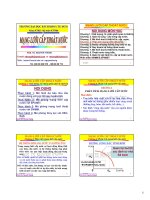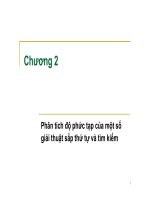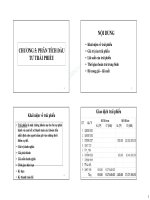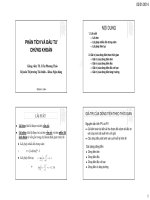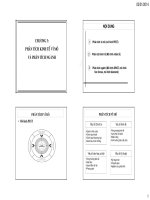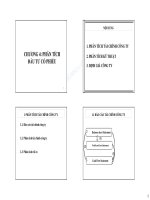Bài giảng Phân tích mạng lưới cấp nước bằng chương trình Epanet
Bạn đang xem bản rút gọn của tài liệu. Xem và tải ngay bản đầy đủ của tài liệu tại đây (1.12 MB, 82 trang )
BÀI GIẢNG
PHÂN TÍCH MẠNG LƯỚI CẤP NƯỚC
BẰNG CHƯƠNG TRÌNH EPANET
ĐÀO DUY KHƠI
Đào Duy Khơi
Bài giảng Phân tích mạng lưới cấp nước bằng chương trình EPANET
1
CHƯƠNG 1. GIỚI THIỆU EPANET
1.1. EPANET là gì?
EPANET là chương trình tính tốn mạng lưới cấp nước, có khả năng mô phỏng
thuỷ lực và chất lượng nước theo thời gian. EPANET mô phỏng mạng lưới cấp nước
bao gồm các đoạn ống, các nút, các máy bơm, các van, các bể chứa và đài nước, tính
được lưu lượng trên mỗi đoạn ống, áp suất tại các nút, chiều cao nước ở từng bể chứa,
đài nước, nồng độ của các chất trên mạng theo thời gian làm việc mô phỏng của mạng
lưới.
EPANET chạy trên nền Windows, tạo được một mơi trường hồ hợp cho việc vào
dữ liệu của mạng, chạy mơ hình mơ phỏng q trình thuỷ lực và chất lượng nước,
quan sát kết quả theo nhiều cách khác nhau.
1.2. Khả năng mơ phỏng thuỷ lực (Hydraulic Modeling Capabilities)
Mơ hình mơ phỏng thuỷ lực chính xác là điều kiện tiên quyết cho sự mô phỏng
chất lượng nước một cách hiệu quả. EPANET chứa các cơng cụ phân tích thuỷ lực rất
mạnh, có các khả năng sau:
-
Có thể phân tích được mạng lưới cấp nước khơng giới hạn về quy mơ.
- Tính tốn tổn thất ma sát thuỷ lực theo cả ba công thức: Hazen-Williams, hoặc
Darcy-Weisbach, hoặc Chezy-Manning.
-
Tính được cả các tổn thất cục bộ ở các đoạn cong, đoạn ống nối,....
-
Mơ hình hố máy bơm với số vịng quay cố định hoặc thay đổi.
-
Tính được năng lượng bơm và giá thành bơm nước.
- Mô phỏng các loại van khác nhau như van đóng (Shutoff), van kiểm tra (Check),
van điều chỉnh áp suất (Pressure regulating), và van điều chỉnh lưu lượng (Flow
control).
- Cho phép mơ phỏng bể chứa nước có nhiều hình dạng khác nhau (đường kính có
thể thay đổi theo chiều cao).
- Tính đến sự biến đổi nhu cầu nước tại các nút, mỗi nút có thể có một biểu đồ
dùng nước riêng.
- Mơ hình hố lưu lượng dịng chảy phụ thuộc áp suất từ các nút theo kiểu vòi phun
(Sprinkler heads).
- Có thể cho hệ thống làm việc khi mực nước trong các bể ứng với các trường hợp:
không biến đổi (Simple tank), thay đổi theo thời gian (Timer controls), hoặc điều
khiển theo quy tắc phức tạp (Complex rule-based controls).
1.3. Khả năng mơ phỏng chất lượng nước (Water Quality Modeling Capabilities)
Ngồi việc mơ hình hố thuỷ lực, EPANET cho phép mơ hình hố chất lượng nước
với các khả năng sau:
-
Mơ hình hố sự chuyển động của chất khơng phản ứng trong mạng.
Đào Duy Khơi
Bài giảng Phân tích mạng lưới cấp nước bằng chương trình EPANET
1
- Mơ hình hố chuyển động và sự biến đổi của các chất có phản ứng trong mạng
như sự gia tăng (ví dụ như sản phẩm khử trùng) hoặc sự suy giảm (như dư lượng Clo)
theo thời gian.
-
Mơ hình hố thời gian lưu nước trong khắp mạng.
- Theo dõi được phần trăm lưu lượng nước từ một nút cho trước đến các nút khác
theo thời gian.
- Mơ hình hố phản ứng cả trong dòng chảy (Bulk Flow) lẫn trên thành ống (Pipe
Wall).
-
Sử dụng động học bậc 'n' để mơ hình hố phản ứng trong dịng chảy.
-
Sử dụng động học bậc '0' hoặc bậc nhất để mơ hình hố phản ứng tại thành ống.
-
Kể đến việc cản trở sự vận chuyển nước khi mơ hình hố phản ứng tại thành ống.
-
Cho phép các phản ứng gia tăng hoặc suy giảm đến một nồng độ giới hạn.
- Sử dụng các hệ số mức phả`n ứng chung, tuy nhiên cũng có thể thay đổi riêng cho
từng đoạn ống.
-
Cho phép hệ số phản ứng của thành ống liên hệ được với độ nhám của ống.
- Cho phép nồng độ hoặc khối lượng vật chất biến đổi theo thời gian đưa vào một vị
trí bất kỳ trong mạng.
-
Mơ hình hố các bể chứa như là bể phản ứng với các kiểu trộn khác nhau.
Với các đặc điểm như vậy, EPANET có thể xem xét được các vấn đề về chất lượng
nước như:
-
Sự pha trộn nước từ các nguồn khác nhau;
-
Thời gian lưu nước trong hệ thống;
-
Sự suy giảm dư lượng Clo;
-
Sự gia tăng các sản phẩm khử trùng;
-
Theo dõi sự lan truyền các chất ô nhiễm.
1.4. Các bước sử dụng EPANET (Steps in Using EPANET)
Việc áp dụng chương trình EPANET để mơ phỏng một hệ thống cấp nước được
thực hiện theo các bước cơ bản dưới đây:
1) Vẽ sơ đồ biểu diễn mạng cấp nước (Adding Objects).
2) Biên tập các thuộc tính của các đối tượng của mạng (Editing Objects).
3) Mô tả hệ thống làm việc như thế nào: các đường quan hệ (Curves), các mẫu hình
thời gian (Time Patterns), các lệnh điều khiển (Controls).
4) Chọn các chức năng phân tích (Setting Analysis Options) để đặt các thuộc tính
cho các đối tượng về các mặt: thuỷ lực, chất lượng, phản ứng, thời gian, năng lượng,...
5) Chạy chương trình để phân tích thuỷ lực hoặc chất lượng nước (Running an
Analysis).
6) Xem kết quả (Viewing Results).
Đào Duy Khơi
Bài giảng Phân tích mạng lưới cấp nước bằng chương trình EPANET
2
CHƯƠNG 2. HƯỚNG DẪN NHANH CÁCH SỬ DỤNG EPANET
2.1. Mạng lưới ví dụ (Example Network)
Trong chương này giới thiệu một ví dụ mạng lưới phân phối nước đơn giản thể
hiện như hình vẽ 2.1.
Mạng này bao gồm: bể chứa nguồn (chẳng hạn là bể chứa nước sạch của trạm xử
lý), từ đó nước được bơm vào mạng lưới đường ống có hai vịng. Ngồi ra cịn có
thêm một đường ống dẫn tới một đài chứa nổi lên trên hệ thống. Các nhãn (ID labels)
cho các thành phần khác nhau được biểu diễn trên hình vẽ. Các thuộc tính nút của
mạng lưới được thể hiện trong bảng 2.1. Các thuộc tính của ống được liệt kê trong
bảng 2.2. Máy bơm (9) có thể tạo ra một cột nước 46 m với lưu lượng 38 l/s, và đài
nước (nút 8) có đường kính 12 m, mức nước nhỏ nhất 1,0 m, và mức nước tối đa 6,0
m, mức nước ban đầu là 1,2 m.
Hình 2.1. Ví dụ về một mạng lưới đường ống
Bảng 2.1. Ví dụ các thuộc tính nút của mạng lưới
Nút
Độ cao (m)
Nhu cầu cơ bản (l/s)
1
210
0
2
210
0
3
220
9
4
210
9
5
200
13
6
210
9
7
210
0
8
250
0
Đào Duy Khơi
Bài giảng Phân tích mạng lưới cấp nước bằng chương trình EPANET
3
Bảng 2.1. Ví dụ các thuộc tính đường ống của mạng lưới
Ống
Chiều dài (m)
Đường kính (mm)
Hệ số nhám n
1
900
350
0,014
2
1500
300
0,014
3
1500
200
0,014
4
1500
200
0,014
5
1500
200
0,014
6
2100
250
0,014
7
1500
150
0,014
8
2100
150
0,014
2.2. Thiết lập bản vẽ (Project Setup)
Trước hết, nhiệm vụ đầu tiên của chúng ta là tạo ra một bản vẽ hệ thống (Project)
mới trên EPANET. Để bắt đầu, mở EPANET, hoặc nếu EPANET đã khởi động rồi thì
chọn File >> New (từ thanh menu) để tạo ra một project mới. Tiếp theo chọn Project
>> Defaults để mở hộp thoại mà dạng của hộp được thể hiện ở hình 2.2. Chúng ta sẽ
sử dụng hộp thoại này để cho EPANET tự động gán nhãn cho các đối tượng mới với
cách đánh số liên tiếp bắt đầu từ số từ 1 và cộng thêm 1 mỗi khi chúng được thêm vào
mạng lưới. Trên trang ID Labels của hộp thoại xoá hết các nội dung trong cột ID
Prefix và đặt bước tăng ID (ID Increment) bằng 1 (hình 2.2).
Hình 2.2. Hộp thoại Project Defaults
Sau đó chọn trang Hydraulics của hộp thoại và chọn đơn vị đo lưu lượng (Flow
Units) là LPS (liters per second, l/s). Khi đó, hệ đơn vị SI sẽ được sử dụng cho tất cả
các đại lượng (chiều dài bằng mét, đường kính ống bằng mili-mét, áp suất bằng mét
cột nước, v.v...). Cũng chọn công thức Chezy-Manning như là công thức tính tổn thất
cột nước trong ống (hình 2. 2).
Đào Duy Khơi
Bài giảng Phân tích mạng lưới cấp nước bằng chương trình EPANET
4
Nếu muốn giữ các lựa chọn này cho tất cả các projects mới trong tương lai, bạn có
thể đánh dấu vào hộp Save ở dưới đáy hộp thoại trước khi chấp nhận nó bằng việc
nhấn nút OK.
Tiếp theo chúng ta sẽ chọn vài chức năng hiển thị sơ đồ mạng lưới để khi chúng ta
thêm các đối tượng lên sơ đồ, chúng ta sẽ thấy nhãn và ký hiệu của chúng được hiển
thị. Chọn View >> Options để hiển thị hộp thoại Map Options. Chọn trang Notation ở
hộp thoại và đánh dấu các cài đặt (thể hiện ở hình 2.3 dưới đây). Sau đó chuyển sang
trang Symbols và đánh dấu cho tất cả các hộp. Nhấp nút OK để chấp nhận những lựa
chọn này và đóng hộp thoại lại.
Cuối cùng, trước khi vẽ mạng lưới, chúng ta phải đảm bảo rằng các cài đặt tỉ lệ
bản đồ của chúng ta là đã được chấp nhận. Chọn View >> Dimensions để làm hiện ra
hộp thoại Map Dimensions. Chú ý rằng các kích thước mặc định này sẽ được chỉ định
cho project mới. Những cài đặt này đủ để đáp ứng cho thí dụ ở đây. Sau đó nhấp nút
OK.
Hình 2.3. Hộp thoại Map Options
2.3. Vẽ mạng lưới cấp nước (Drawing the Network)
Sử dụng chuột và các nút nằm trên thanh công cụ bản đồ (Map Toolbar) được thể hình
dưới đây. (Nếu khơng nhìn thấy thanh cơng cụ này thì chọn View >> Toolbars >>
Map).
Trước hết chúng ta vẽ bể chứa. Nhấp nút Reservoir
. Tiếp theo nhấp chuột trên bản
Đào Duy Khơi
Bài giảng Phân tích mạng lưới cấp nước bằng chương trình EPANET
5
đồ tại vị trí của bể chứa (vị trí nào đó bên trái của bản đồ).
Sau đó thêm vào các mối nối. Nhấp nút Junction
vị trí của các nút từ nút 2 đến nút 7.
và sau đó nhấp vào bản đồ tại các
Cuối cùng thêm đài nước bằng cách nhấp nút Tank
và nhấp vào bản đồ nơi đặt đài
nước. Đến đây sơ đồ mạng phải sẽ có dạng giống như bản vẽ trong hình 2.4.
Hình 2.4. Bản đồ mạng lưới sau khi nhập các nút
Sau đó chúng ta nhập thêm các đường ống vào. Hãy bắt đầu từ ống 1, nối nút 2 tới nút
trên Toolbar. Nhấp chuột vào nút 2 trên bản đồ và sau đó đến nút
3. Nhấp nút Pipe
3. Lặp lại cách vẽ này cho các ống từ 2 tới 7.
Ống 8 có hình đường cong. Muốn vẽ nó nhấp chuột vào nút 5. Sau đó trong quá trình
di chuyển chuột tới nút 6 hãy nhấp chuột tại những điểm mà ở đó cần có sự đổi hướng
để tạo ra hình dạng đường cong mong muốn. Kết thúc quá trình vẽ bằng việc nhấp vào
nút 6.
Cuối cùng thêm máy bơm vào. Nhấp nút Pump
nút 2.
, rồi nhấp vào nút 1 và sau đó là
Tiếp theo chúng ta sẽ tạo nhãn cho bể chứa, máy bơm, và đài nước. Hãy chọn nút Text
Đào Duy Khơi
6
Bài giảng Phân tích mạng lưới cấp nước bằng chương trình EPANET
và nhấp vào một nơi nào đó cạnh bể chứa (nút 1) Một hộp điều chỉnh sẽ xuất hiện,
Hãy gõ vào từ BỂ và sau đó gõ Enter. Nhấp bên cạnh máy bơm và nhập nhãn của nó
vào (BƠM), rồi làm tương tự cho đài nước (ĐÀI). Sau đó nhấp nút Selection
trên
Toolbar để đưa bản đồ vào chế độ Object Selection thay vì chế độ Text Insertion.
Đến đây chúng ta đã hoàn thành việc vẽ mạng lưới. Mạng lưới của bạn phải giống như
bản đồ ở hình 1.1. Nếu các nút nằm sai vị trí bạn có thể di chuyển chúng bằng cách
nhấp vào nút đó, giữ chuột trái và kéo nó tới vị trí mới. Chú ý quan sát xem các ống
nối được di chuyển cùng với nút như thế nào. Các nhãn cũng có thể thay đổi vị trí theo
cách tương tự. Muốn tạo lại dáng đường cong của ống 8 thì làm như sau:
1) Trước hết nhấp lên ống 8 để chọn nó và sau đó nhấp nút
bản đồ vào chế độ Vertex Selection.
trên Toolbar để đưa
2) Chọn một đỉnh (Vertex) trên ống bằng cách nhấp lên nó, giữ nút trái chuột và sau
kéo nó tới một vị trí mới rồi thả nút trái chuột ra.
3) Nếu cần, có thể thêm hoặc xố bớt đỉnh của tuyến ống bằng cách nhấp nút phải
chuột và chọn chức năng thích ứng trên menu xuất hiện trên màn hình.
4) Khi kết thúc, nhấp vào
để trở lại chế độ Object Selection.
2.4. Định các thuộc tính của đối tượng (Setting Object Properties)
Khi các đối tượng được thêm vào một Project, chúng được gán bởi một tập hợp các
thuộc tính mặc định. Muốn thay đổi thiết lập của một thuộc tính cụ thể chúng ta phải
chọn đối tượng vào Property Editor (hình 2.5). Có một số cách khác nhau để làm việc
này. Nếu hộp thoại Editor đã nhìn thấy thì bạn có thể làm cho nó (Property Editor)
xuất hiện bằng một trong những thao tác sau:
1) Nhấp đúp vào đối tượng trên bản đồ.
2) Nhấp nút phải chuột lên đối tượng và chọn Properties từ cửa sổ xuất hiện trên
màn hình.
3) Chọn đối tượng từ trang Data của cửa sổ Browser rồi nhấp nút Browser’s Edit
.
Mỗi khi trong Property Editor có ơ sáng lên, bạn có thể nhấn phím F1 để có được
những hướng dẫn đầy đủ hơn về những thuộc tính được liệt kê.
Đào Duy Khơi
Bài giảng Phân tích mạng lưới cấp nước bằng chương trình EPANET
7
Hình 2.5. Property Editor
Chúng ta hãy bắt đầu soạn thảo các thuộc tính bằng cách chọn nút 2 vào Property
Editor như cách đã nói ở trên. Bây giờ chúng ta nhập cao độ và nhu cầu nước cho nút
này trong các ơ thích hợp. Bạn có thể dùng các phím mũi tên Up và Down trên bàn
phím hay con chuột để di chuyển giữa các ô này. Chúng ta chỉ cần nhấp lên một đối
tượng khác (nút hay đường nối) để làm cho các thuộc tính của nó tiếp tục xuất hiện
trong Property Editor. Chúng ta cũng có thể nhấn phím Page Down hay Page Up để di
chuyển tới đối tượng tiếp theo hay đối tượng trước với cùng một loại số liệu. Như vậy
chỉ cần di chuyển từ đối tượng này sang đối tượng khác và điền cao độ và lưu lượng
yêu cầu cho các nút, chiều dài, đường kính và độ nhám cho các đường nối,...
Đối với bể chứa, nhập cao độ của nó (210) trong ơ tổng cột áp (Total Head). Đối với
đài nước; nhập 250 cho cao độ của nó; nhập 1,2 cho mức nước ban đầu; nhập 6,0 cho
mức nước lớn nhất và 12 cho đường kính của nó. Đối với máy bơm, chúng ta cần phải
gán cho nó một đường cong (quan hệ giữa cột nước và lưu lượng). Nhập nhãn ID 1
trong ô Pump Curve.
Tiếp theo chúng ta sẽ tạo ra Pump Curve 1. Từ trang Data của cửa sổ Browser, chọn
Curves từ hộp danh sách thả xuống và sau đó nhấp nút Add
. Một đường cong 1 sẽ
được thêm vào cơ sở dữ liệu và hộp thoại Curve Editor sẽ xuất hiện (hình 2.6) Nhập
Đào Duy Khơi
Bài giảng Phân tích mạng lưới cấp nước bằng chương trình EPANET
8
cột nước thiết kế máy bơm (46 m) và lưu lượng thiết kế (38 l/s) vào biểu này.
EPANET sẽ tự động tạo ra đường đặc tính máy bơm hồn chỉnh từ 1 điểm duy nhất
này. Phương trình của đường cong được biểu diễn với dạng của nó. Nhấp OK để đóng
Editor.
Hình 2.6. Curve Editor
2.5. Lưu và mở bản vẽ (Saving and Opening Projects)
Sau khi đã hoàn thành thiết kế ban đầu của mạng lưới, cần phải lưu lại công việc của
chúng ta vào một file.
1) Từ menu File chọn Save as.
2) Từ hộp thoại Save as chọn thư mục và tên file cần lưu Project vào đó. Phần mở
rộng .net sẽ được thêm vào tên của file một cách mặc định nếu ta không cung cấp.
3) Nhấp OK để lưu Project này vào file.
Các dữ liệu của Project được đưa vào file dưới dạng nhị phân. Nếu bạn muốn lưu dữ
liệu vào tập tin dưới dạng văn bản có thể đọc được, hãy dùng lệnh File >> Export >>
Network.
Muốn mở Project, chúng ta chọn lệnh Open từ menu File.
Đào Duy Khơi
Bài giảng Phân tích mạng lưới cấp nước bằng chương trình EPANET
9
2.6. Chạy mơ hình mơ phỏng một thời đoạn (Running a Single Period Analysis)
Bây giờ chúng ta có đủ thơng tin để chạy một mơ hình phân tích thuỷ lực một thời
đoạn trên mạng lưới ví dụ nêu trên. Để chạy mơ hình chọn Project >> Run Analysis
từ thanh cơng cụ (Standard Toolbar). (Nếu Toolbar chưa nhìn
hoặc nhấp nút Run
thấy thì hãy chọn View >> Toolbars >> Standard từ thanh Menu).
Nếu chương trình khơng chạy được thì một cửa sổ Status Report sẽ xuất hiện ra và cho
biết có vấn đề (lỗi) gì. Nếu chạy thành cơng thì bạn có thể xem kết quả theo nhiều
cách. Hãy chọn một số trong những thao tác sau:
1) Chọn Node Pressure từ trang Browser’s Map và quan sát giá trị áp suất ở các nút
được mã màu (color-coded) như thế nào. Muốn xem lời chú giải cho sự mã màu này,
hãy chọn View >> Legends >> Node (hoặc nhấp nút phải chuột lên phần trống của
bản đồ và chọn Node Legends từ cửa sổ hiện ra). Để chọn khoảng màu của lời chú
giải, nhấp nút phải chuột lên lời chú giải để làm cho Legends Editor xuất hiện.
2) Lôi hộp thoại Property Editor ra (nhấp đúp và bất kỳ nút hay đường nối nào) và
nhìn nhận kết quả tính tốn được hiện trên các ô cuối (màu vàng sáng) của danh sách
các ô thuộc tính.
3) Tạo ra một danh sách kết quả bằng bảng biểu bằng cách chọn Report >> Table
(hay bằng cách nhấp nút Table
trên Standard Toolbar. Hình 2.7 hiển thị một bảng
như vậy cho các kết quả tính tốn cho các đường nối trong lần chạy này. Lưu ý rằng
các lưu lượng có dấu âm có nghĩa là lưu lượng chảy ngược hướng với hướng vẽ đoạn
ống lúc đầu.
Đào Duy Khơi
Bài giảng Phân tích mạng lưới cấp nước bằng chương trình EPANET
10
Bảng 2.7. Ví dụ các kết quả tính tốn cho các đường nối
2.7. Chạy mơ hình mơ phỏng theo thời gian (Running an Extended Period Analysis)
Để cho mạng lưới của chúng ta có tính thực tế hơn cho việc phân tích theo thời gian
hoạt động dài, chúng ta sẽ tạo ra một mẫu hình thời gian (Time Pattern) làm cho các
lưu lượng yêu cầu tại các nút thay đổi một cách có chu kỳ trong mỗi ngày. Đối với ví
dụ đơn giản này chúng ta sẽ sử dụng một mẫu hình thời gian có độ dài mỗi thời đoạn
(bước thời gian) là 6 giờ, như vậy lưu lượng yêu cầu thay đổi 4 lần trong một ngày.
(Bước thời gian 1 giờ là một con số điển hình hơn và là sự mặc định gắn cho Project
mới). Chúng ta sắp xếp các bước thời gian bằng cách chọn Options-Times từ Data
Browser, nhấp vào nút Browser’s Edit để làm cho Property Editor xuất hiện (nếu như
chưa thấy trên màn hình). Và nhập 6 cho giá trị của bước thời gian (như thể hiện ở
hình 2.8 dưới đây). Khi làm cho Time Options xuất hiện, chúng ta cũng có thể định
khoảng thời gian mà chúng ta muốn kéo dài để chạy chương trình. Chúng ta sử dụng
khoảng thời gian 3 ngày (nhập 72 giờ cho thuộc tính Duration).
Hình 2.8. Tuỳ chọn thời gian (Time Options)
Để tạo ra mẫu hình, hãy chọn Patterns trong Browser sau đó nhấp nút Add
. Một
mẫu hình mới 1 sẽ được tạo ra và hộp thoại Pattern Editor sẽ xuất hiện (xem hình 2.9).
Nhập các giá trị nhân tử 0,5; 1,3; 1,0; 1,2 cho các khoảng thời gian từ 1 tới 4 sẽ tạo
được một mẫu hình với thời gian kéo dài 24 tiếng. Sử dụng các nhân tử này để thay
đổi lưu lượng yêu cầu so với lưu lượng yêu cầu cơ bản trong từng thời đoạn. Bởi vì
chúng ta đang tạo ra thời gian chạy là 72 giờ nên mẫu hình sẽ quay lại điểm xuất phát
sau mỗi khoảng thời gian 24 giờ.
Đào Duy Khơi
Bài giảng Phân tích mạng lưới cấp nước bằng chương trình EPANET
11
Hình 2.9. Pattern Editor
Bây giờ chúng ta phải gán mẫu hình 1 cho thuộc tính Demand Pattern (mẫu hình lưu
lượng yêu cầu) của tất cả các nút trong mạng. Chúng ta có thể sử dụng một trong các
Hydraulic Options của EPANET để tránh việc phải soạn thảo cho các mối nối từng cái
một. Nếu bạn làm xuất hiện Hydraulic Options trong Property Editor bạn sẽ thấy có
một mục gọi là Default Pattern. Việc gán định giá trị của nó bằng 1 sẽ làm cho
Demand Pattern tại mỗi mối nối bằng mẫu hình 1, một khi khơng có mẫu hình nào
khác được gán cho mối nối này.
Tiếp theo chạy phép phân tích (chọn Project >> Run Analysis hoặc nhấp nút
trên
thanh Standard Toolbar). Đối với phép phân tích theo thời gian dài bạn có một số cách
nữa để xem kết quả:
Thanh cuộn trong các nút kiểm soát Time của Browser sẽ được sử dụng để hiển thị
bản đồ mạng lưới tại những thời điểm khác nhau. Hãy thực hiện việc này với áp suất
(Pressure) được chọn là thông số của nút và lưu lượng (Flow) là thông số của đường
nối.
Đào Duy Khơi
Bài giảng Phân tích mạng lưới cấp nước bằng chương trình EPANET
12
Các nút theo kiểu VCR trong Browser có thể kích hoạt bản đồ theo thời gian. Nhấp nút
Forward (chạy tới) để để bắt đầu chạy hoạt ảnh và nút Stop để dừng lại.
Hãy thêm các mũi tên hướng dòng chảy ở bản đồ (chọn View >> Options, chọn trang
Flow Arrows từ hộp thoại Map Options và đánh dấu (check) một kiểu mũi tên mà bạn
muốn sử dụng) Sau đó bắt đầu chạy lại hoạt ảnh và chú ý sự thay đổi hướng dòng chảy
theo thời gian của dòng chảy qua ống nối với đài nước khi đài nước nhận nước và xả
nước.
Hãy tạo ra bản vẽ loạt thời gian cho bất kỳ một nút hay một đường nối nào. Ví dụ
muốn xem độ cao của nước trong đài thay đổi như thế nào theo thời gian thì:
1) Nhấp vào đài nước.
2) Chọn Report >> Graph (hoặc nhấp nút Graph
thị hộp thoại Graph Selection.
trên Standard Toolbar) sẽ hiển
3) Chọn nút Time Series (loạt thời gian) trên hộp thoại.
4) Chọn Head (cột nước) như là thông số để vẽ.
5) Nhấp OK để chấp nhận việc chọn đồ thị của bạn.
Chú ý tính chu kỳ của đồ thị biểu thị độ cao của nước trong đài theo thời gian.
Hình 2.10. Ví dụ về hình vẽ theo loạt thời gian
Đào Duy Khơi
Bài giảng Phân tích mạng lưới cấp nước bằng chương trình EPANET
13
2.8. Chạy một phép phân tích chất lượng nước (Running a Water Quality Analysis)
Tiếp theo chúng ta sẽ thấy cách mở rộng phép phân tích mạng lưới ví dụ của chúng ta
để nó bao gồm cả việc phân tích chất lượng nước. Trường hợp đơn giản nhất là theo
dõi sự phát triển của tuổi nước (Age), còn gọi là thời gian lưu nước), trên toàn mạng
lưới theo thời gian. Để thực hiện việc phân tích này chúng ta chỉ cần chọn Age cho
thuộc tính Parameter trong Quality Options (chọn Options-Quality từ trang Data của
Browser, rồi nhấp nút Browser's Edit để làm cho Property Editor xuất hiện). Hãy chạy
phép phân tích và chọn Age như là thông số để xem trên bản đồ. Hãy tạo ra một bản
vẽ loạt thời gian cho Age trong đài nước. Lưu ý rằng không giống như mực nước, 72
giờ là không đủ thời gian để thời gian lưu nước trong đài đạt tới quan hệ chu kỳ. (Điều
kiện ban đầu mặc định là bắt đầu tất cả các nút với thời gian lưu nước bằng 0). Hãy
thử lặp lại sự mô phỏng với việc sử dụng khoảng thời gian 240 giờ hoặc gán 60 giờ
cho tuổi nước ban đầu trong đài.
Cuối cùng, chúng ta sẽ mô phỏng sự vận chuyển và sự phân rã của Clo qua mạng lưới.
Hãy thực hiện những thay đổi sau cho cơ sở dữ liệu:
1) Từ Data Browser chọn Options-Quality để soạn thảo. Nhấn nút Edit để hiện ra
hộp thoại Quanlity Option. Trong ô Parameter gõ vào từ "Clo".
2) Chuyển sang Options-Reactions trong Browser. Với Global Bulk Coefficient nhập
giá trị -1.0. Điều này phản ánh tốc độ mà tại đó Clo sẽ phân rã do những phản ứng
trong khối dòng theo thời gian. Tốc độ này sẽ áp dụng cho tất cả các ống trong mạng
lưới. Bạn có thể sửa trị số này cho các ống riêng rẽ nếu bạn cần.
3) Hãy nhấp vào bể nước và ấn định Initial Quality của nó bằng 1,0. Đây là nồng độ
Clo liên tục đi vào mạng lưới. (Hãy ấn định chất lượng ban đầu trong đài bằng 0 nếu
như bạn đã thay đổi nó.)
Bây giờ hãy chạy ví dụ. Sử dụng các kiểm tra thời gian trên Map Browser để xem mức
Clo thay đổi theo vị trí và thời gian như thế nào trên tồn bộ sự mơ phỏng. Lưu rằng,
đối với mạng lưới đơn giản này, chỉ có các mối nối 5, 6 và 7 nhìn thấy được mức Clo
bị giảm xuống do được cung cấp bởi nước Clo nồng độ thấp từ đài nước. Hãy tạo ra
một báo cáo phản ứng (reaction report) cho lần chạy này bằng cách chọn Report >>
Reaction từ menu chính. Báo cáo này trơng giống như hình 2.1. Nó cho thấy, trung
bình lượng Clo thất thoát là bao nhiêu xảy ra trên các đường ống đối diện với đài.
Thuật ngữ "khối" chỉ các phản ứng xảy ra trong khối dòng chảy chất lỏng, còn "thành"
chỉ các phản ứng với vật liệu trên thành ống. Phản ứng sau bằng 0 vì chúng ta đã
khơng định rõ bất cứ hệ số phản ứng thành nào trong ví dụ này.
Đào Duy Khơi
Bài giảng Phân tích mạng lưới cấp nước bằng chương trình EPANET
14
Hình 2.11. Ví dụ báo cáo phản ứng (Reaction Report)
Chúng ta mới chỉ chạm vào bề mặt của nhiều khả năng khác nhau mà EPANET cung
cấp. Một số điều đặc trưng nữa của chương trình EPANET mà bạn phải tiếp tục tìm
hiểu và nghiên cứu là:
- Sửa đổi một thuộc tính cho một nhóm các đối tượng nằm bên trong một vùng xác
định bởi người sử dụng.
- Sử dụng các câu lệnh điều khiển để bố trí vận hành máy bơm đúng giờ trong ngày
hoặc mức nước ở đài.
- Khảo sát các chức năng bản đồ khác nhau, chẳng hạn như làm cho kích cỡ của nút
liên quan tới giá trị.
- Gắn một bản đồ nền (backdrop), chẳng hạn như bản đồ đường phố vào trong bản
đồ mạng lưới.
- Tạo ra nhiều loại biểu đồ khác nhau, chẳng hạn như các bản vẽ mặt cắt và các bản
vẽ đường đồng mức.
-
Thêm các số liệu định cỡ vào một Project và xem một báo cáo định cỡ.
-
Copy bản đồ, biểu đồ, hay một báo cáo vào clipboard hoặc vào một file.
- Lưu và lấy lại một kịch bản thiết kế (có nghĩa là các lưu lượng yêu cầu nút hiện
tại, các giá trị độ nhám ống, v.v...).
Đào Duy Khơi
Bài giảng Phân tích mạng lưới cấp nước bằng chương trình EPANET
15
CHƯƠNG 3.
MƠ HÌNH MẠNG LƯỚI
Phần này nói về cách mà EPANET mơ hình hố các đối tượng vật lý tạo thành hệ
thống phân phối nước cũng như các thông số của nó. Các chi tiết về vấn đề làm thế
nào để những thơng tin này được nhập vào chương trình sẽ được giới thiệu trong các
phần tiếp theo. Phần này cũng khái qt phương pháp tính tốn mà EPANET sử dụng
để mô phỏng quan hệ thuỷ lực và truyền chất.
3.1. Các thành phần vật lý của mạng lưới (Physical Components)
EPANET mơ hình hố hệ thống phân phối như là một tập hợp các đường nối được nối
với các nút. Các đường nối miêu tả các ống, máy bơm, và van điều khiển. Các nút
miêu tả các mối nối, đài nước và bể chứa. Hình dưới đây minh hoạ các đối tượng này
được nối với nhau như thế nào để tạo thành một mạng lưới.
Hình 3.1. Các thành phần vật lý trong một hệ thống phân phối nước.
Các mối nối (Junctions)
Mối nối là những điểm trong mạng lưới nơi các đường nối được nối lại với nhau và
nơi nước đi vào hoặc đi ra khỏi mạng lưới. Các số liệu đầu vào cơ bản của mối nối là:
- Độ cao trên một mức chuẩn nào đó (thường mức chuẩn là mực nước biển trung
bình);
-
Lưu lượng yêu cầu (lưu lượng nước lấy ra khỏi mạng);
-
Chất lượng nước ban đầu.
Đào Duy Khơi
Bài giảng Phân tích mạng lưới cấp nước bằng chương trình EPANET
16
Các kết quả đầu ra được tính tốn cho các mối nối trong mọi khoảng thời gian mô
phỏng là:
-
Cột nước (năng lượng trên một đơn vị trọng lượng chất lỏng);
-
Áp suất;
-
Chất lượng nước.
Các mối nối cũng có thể:
-
Có lưu lượng u cầu thay đổi theo thời gian;
-
Có các mẫu hình khác nhau của lưu lượng yêu cầu gắn cho chúng;
-
Có các lưu lượng âm biểu thị nước đi vào mạng lưới;
-
Chứa các vịi phun (hoặc bình phun) cho lưu lượng chảy ra phụ thuộc vào áp lực.
Bể chứa (Reservoirs)
Bể chứa là những nút biểu thị cho nguồn nước bên ngoài không xác định tới mạng
lưới. Chúng được sử dụng để mơ hình hố cho những vật thể như: hồ, sơng, các tầng
ngậm nước ngầm và các mối liên hệ với các hệ thống khác. Các bể chứa cũng đóng vai
trị như những điểm nguồn chất lượng nước.
Các thuộc tính đầu vào ban đầu của bể chứa là cột nước của nó (bằng với độ cao mặt
nước nếu bể chứa khơng có áp) và chất lượng ban đầu của nó cho việc phân tích chất
lượng nước.
Vì bể chứa là một điểm biên tới một mạng lưới, nên cột nước và chất lượng nước có
thể khơng bị ảnh hưởng bởi những gì xảy ra bên trong mạng lưới. Do đó nó khơng có
các thuộc tính đầu ra theo tính tốn. Tuy nhiên cột nước của nó có thể thay đổi theo
thời gian bằng cách ấn định cho nó một mẫu hình thời gian (xem các mẫu hình thời
gian bên dưới).
Đài nước (Tanks)
Đài nước là các nút có khả năng trữ nước, nơi mà thể tích nước có thể thay đổi theo
thời gian trong suốt q trình mơ phỏng. Các thuộc tính đầu vào của đài nước là:
-
Độ cao đáy (nơi độ sâu nước bằng khơng);
-
Đường kính (hay hình dạng nếu khơng phải là hình trụ);
Đào Duy Khơi
Bài giảng Phân tích mạng lưới cấp nước bằng chương trình EPANET
17
-
Mặc nước ban đầu, mực nước thấp nhất và mực nước cao nhất;
-
Chất lượng ban đầu.
Các đài nước đòi hỏi phải vận hành trong một phạm vi từ mức nước nhỏ nhất tới mực
nước lớn nhất của chúng. EPANET ngưng dòng chảy ra nếu nước trong đài ở mực nhỏ
nhất và ngưng dòng chảy vào nếu ở mức cao nhất. Các đài nước cũng đóng vai trị như
là các điểm nguồn chất lượng nước.
Đầu lấy nước (Emitters)
Đầu lấy nước là các thiết bị kết hợp với mối nối mà có thể mơ hình hố dịng chảy qua
một vịi hoặc lỗ xả ra khơng khí. Lưu lượng lấy ra từ đầu lấy nước biến đổi như là một
hàm số của áp suất tại nút:
q = C.p
trong đó:
q - lưu lượng;
p - áp suất;
C - hệ số lưu lượng;
- số mũ của áp suất.
Đối với các đầu vịi và lỗ thì lấy =0,5 và nhà sản xuất thường cung cấp trị số của hệ
số lưu lượng (theo đơn vị gpm/psi0,5 hoặc lps/kpc0,5), biểu thị lưu lượng qua thiết bị ở
áp suất có trị số 1 đơn vị.
Đầu lấy nước được sử dụng để mô phỏng lưu lượng qua hệ thống vịi trong mạng lưới
tưới nước. Chúng cũng có thể sử dụng để mô phỏng lỗ hở trong ống nối với nút (nếu
hệ số lưu lượng và số mũ áp suất cho chỗ thủng hoặc chỗ nối có thể đánh giá được)
hoặc tính lưu lượng chữa cháy tại nút đó (lưu lượng có thể tại vài điểm có áp suất dư
nhỏ nhất). Trường hợp cuối cùng, đầu lấy nước sử dụng một giá trị lớn của hệ số lưu
lượng (chẳng hạn 100 lần dòng chảy lớn nhất) và thay đổi cao trình nút để bao gồm cột
nước tương đương của đích áp suất. EPANET xử lý đầu lấy nước như là một thuộc
tính của mối nối và khơng phải là thành phần mạng riêng.
Các ống (Pipes)
Đào Duy Khơi
Bài giảng Phân tích mạng lưới cấp nước bằng chương trình EPANET
18
Ống là đường nối có thể vận chuyển nước từ một điểm này tới một điểm khác trong
mạng. EPANET cho rằng tất cả các đoạn ống đầy nước tại mọi thời gian. Hướng của
dịng chảy là từ nơi có cột nước cao sang nơi có cột nước thấp. Các thơng số thuỷ lực
đầu vào chủ yếu cho các ống là:
-
Nút đầu và nút cuối;
-
Đường kính ống;
-
Chiều dài;
-
Hệ số nhám (để tính tốn tổn thất thuỷ lực);
-
Trạng thái (mở, đóng hoặc có van).
Các thơng số về trạng thái cho phép ống hoàn toàn chứa van ngắt (van cửa), van một
chiều (chỉ cho dịng chảy đi theo một chiều nhất định).
Các thơng số đầu vào chất lượng nước cho ống gồm:
-
Hệ số phản ứng khối;
-
Hệ số phản ứng thành.
Các hệ số này sẽ được giải thích kỹ hơn ở phần sau.
Kết quả tính tốn cho các ống gồm:
-
Lưu lượng;
-
Vận tốc;
-
Tổn thất cột nước;
-
Hệ số ma sát Darcy-Weisbach;
-
Hệ số phản ứng trung bình (trên chiều dài ống);
-
Chất lượng nước trung bình (trên chiều dài ống).
Tổn thất thuỷ lực do nước chảy trong ống phụ thuộc vào sự ma sát với thành ống có
thể được tính tốn bằng việc sử dụng một trong ba công thức:
-
Công thức Hazen-Williams,
-
Công thức Darcy-Weisbach,
-
Công thức Chezy-Manning.
Công thức Hazen-Williams thường được sử dụng nhiều nhất ở Mỹ. Nó khơng được sử
dụng cho các chất lỏng khác ngoài nước và ban đầu chỉ được sử dụng cho dòng chảy
Đào Duy Khơi
Bài giảng Phân tích mạng lưới cấp nước bằng chương trình EPANET
19
rối.
Công thức Darcy-Weisbach là đúng nhất về mặt lý thuyết. Nó được áp dụng cho tất cả
các chế độ dịng chảy và cho tất cả các chất lỏng.
Công thức Chezy-Manning được sử dụng phổ biến hơn cho dòng chảy trong kênh hở.
Mỗi cơng thức đều sử dụng phương trình sau để tính tổn thất thuỷ lực giữa điểm đầu
và điểm cuối của đoạn ống:
hL = A.qB
trong đó:
hL - tổn thất cột nước;
q - lưu lượng;
A - hệ số sức cản;
B - số mũ lưu lượng.
Bảng 3.1 liệt kê các biểu thức cho hệ số sức cản A và giá trị số mũ lưu lượng B cho
mỗi cơng thức tính tổn thất thuỷ lực. Mỗi công thức sử dụng một hệ số độ nhám khác
nhau xác định bằng thực nghiệm.
Bảng 3.1. Các cơng thức tính tổn thất cột nước trong ống chảy đầy
(tổn thất cột nước tính bằng ft và tốc độ dịng chảy tính bằng cfs)
Cơng thức
Hệ số sức cản A
Số mũ lưu lượng B
Hazen-Williams
4,727 C-1,852 d-4,871 L
1,852
Darcy-Weisbach
0,0252 f(e,d,q)d-5L
2
Chezy-Manning
4,66 n2 d-5,33 L
2
Chú ý :
C - hệ số nhám Hazen-Williams
- hệ số nhám Darcy-Weisbach (ft)
f - hệ số ma sát (phụ thuộc vào e, d, và q)
Đào Duy Khơi
Bài giảng Phân tích mạng lưới cấp nước bằng chương trình EPANET
20
n - hệ số nhám Manning
d - đường kính ống (ft)
L - chiều dài ống (ft)
Bảng 3.2. Các hệ số nhám cho ống mới
Hazen-Williams
Darcy-Weisbach
Manning's
C
e
n
(không thứ nguyên)
(millifeet)
(không thứ nguyên)
Gang đúc
130 - 140
0,85
0,012 - 0,015
Bê tông
120 -140
1,0 - 10
0,012 - 0,017
Sắt tráng kẽm
120
0,5
0,015 - 0,017
Nhựa
140 - 150
0,005
0,011 - 0,015
Thép
140 - 150
0,15
0,015 - 0,017
Gốm tráng men
110
Vật liệu làm ống
0,013 - 0,015
Các ống có thể được ấn định cho mở hay đóng tại các thời điểm định trước hoặc khi có
một số điều kiện cụ thể định trước được thoả mãn, chẳng hạn khi mực nước trong đài
tụt xuống hay vượt quá các mực nước định trước nào đó, hoặc khi các áp suất nút giảm
xuống dưới hay vượt quá những giá trị nhất định. Hãy xem việc thảo luận về các nút
kiểm soát trong phần 3.2.
Tổn thất cục bộ
Tổn thất cục bộ (gọi là Local losses hoặc Minor head losses) được sinh ra do sự rối
loạn dòng chảy xảy ra tại những chỗ uốn cong và nối ống. Tầm quan trọng của việc kể
đến những tổn thất như vậy phụ thuộc và sự bố trí mạng lưới và độ chính xác địi hỏi.
Các tổn thất này có thể được tính bằng cách gán cho ống một hệ số tổn thất cục bộ.
Tổn thất cục bộ sẽ là tích số của hệ số này với cột nước vận tốc trong ống:
h L K.
v2
2g
Đào Duy Khơi
Bài giảng Phân tích mạng lưới cấp nước bằng chương trình EPANET
21
trong đó:
K - hệ số tổn thất cục bộ;
v - vận tốc dòng chảy;
g - gia tốc trọng trường.
Hệ số tổn thất cục bộ K được tra từ các bảng thuỷ lực, cũng có thể lấy theo đề nghị của
EPANET như bảng 3.3 dưới đây:
Bảng 3.3. Hệ số tổn thất cục bộ
Van cầu, mở hoàn toàn:
10,0
Van nghiêng, mở hoàn toàn:
5,0
Van đong đong đưa, mở hoàn toàn:
2,5
Van cổng, mở hoàn toàn:
0,2
Uốn cong, bán kính nhỏ:
0,9
Uốn cong, bán kính trung bình:
0,8
Uốn cong, bán kính trung lớn:
0,6
Uốn cong cong 450:
0,4
Chỗ rẽ (đầu thẳng bịt):
2,2
Tê tiêu chuẩn, dòng chảy trên nhánh thẳng:
0,6
Tê tiêu chuẩn, dịng chảy trên nhánh rẽ:
1,8
Chỗ vào, cạnh vng:
0,5
Chỗ ra:
1,0
Máy bơm
Máy bơm là đường nối truyền năng lượng cho chất lỏng, qua đó nâng cột áp thuỷ lực
lên. Các thơng số đầu vào cơ bản của máy bơm là: nút đầu và nút cuối, đường đặc tính
(tổ hợp của các lưu lượng và các cột nước mà máy bơm có thể cung cấp). Thay cho
đường đặc tính, máy bơm có thể được miêu tả như một thiết bị năng lượng không đổi,
một thiết bị cung cấp một năng lượng (mã lực hoặc kilowat) cho dòng chảy cho tất cả
các kết hợp giữa lưu lượng và cột nước.
Đào Duy Khơi
Bài giảng Phân tích mạng lưới cấp nước bằng chương trình EPANET
22
Các thông số đầu ra cơ bản là lưu lượng và cột nước thu được. Dịng chảy qua bơm chỉ
có một hướng duy nhất và EPANET không cho phép một máy bơm hoạt động ngồi
phạm vi đường đặc tính của nó.
Máy bơm có tốc độ quay thay đổi được cịn có thể được xem xét bằng cách định rõ
rằng tốc độ của nó thay đổi trong cùng một loại các điều kiện. Theo định nghĩa đường
đặc tính gốc của máy bơm mà ta cấp cho chương trình có tốc độ tương đối bằng 1. Nếu
tốc độ của máy bơm gấp đơi thì giá trị tương đối sẽ là 2, nếu chạy với một nửa tốc độ
thì giá trị tương đối của tốc độ sẽ là 0,5, v.v... Việc thay đổi tốc độ sẽ làm biến đổi
đường đặc tính của máy bơm.
Như đối với các ống, máy bơm có thể được bật và tắt vào những thời gian định trước
hay theo một điều kiện nhất định tồn tại trong mạng lưới. Sự vận hành máy bơm cũng
có thể được mơ tả bằng cách ấn định cho nó một mẫu hình thời gian với những giá trị
nhân tử là các tốc độ tương đối. EPANET cũng có thể tính được năng lượng tiêu thụ
và chi phí cho việc bơm nước. Mỗi máy bơm có thể được ấn định một đường đặc tính
hiệu suất và một chế độ giá điện. Nếu những thứ này khơng được cung cấp thì một tập
hợp các lựa chọn năng lượng sẽ được sử dụng.
Dòng chảy qua bơm là dòng chảy một chiều. Nếu điều kiện của hệ thống đòi hỏi cột
nước bơm cao hơn khả năng của máy thì EPANET đóng máy bơm lại. Nếu lưu lượng
u cầu lớn hơn lưu lượng của máy bơm thì EPANET ngoại suy đường đặc tính của
máy bơm đến lưu lượng yêu cầu, thậm chí điều này sinh ra một cột nước âm. Trong cả
hai trường hợp thì một thơng điệp cảnh báo sẽ được đưa ra.
Van (Valves)
Van là những đường nối mà có thể khống chế áp suất hay lưu lượng tại một điểm nhất
định trong mạng lưới. Các thông số đầu vào chính của van là:
- Nút đầu và nút cuối;
- Đường kính;
- Thiết lập;
- Trạng thái.
Các giá trị đầu ra tính tốn là lưu lượng và tổn thất cột nước.
Các loại van khác nhau có ở trong EPANET là:
- Van giảm áp
Pressure Reducing Valve (PRV)
Đào Duy Khơi
Bài giảng Phân tích mạng lưới cấp nước bằng chương trình EPANET
23
- Van giữ áp
Pressure Sustaining Valve (PSV)
- Van ngắt áp
Pressure Breaker Valve (PBV)
- Van kiểm soát lưu lượng
Flow Control Valve (FCV)
- Van kiểm soát tiết lưu
Throttle Control Valve (TCV)
- Van mục đích chung
General Purpose Valve (GPV).
Các van giảm áp (PRV) khống chế áp suất tại một điểm trong mạng lưới. EPANET
tính tốn là một PRV có thể ở một trong 3 trạng thái sau:
- Mở một phần (có nghĩa là hoạt động) để đạt được một thiết lập áp suất đã định
phía hạ lưu khi áp suất phía thượng lưu cao hơn áp suất đã định.
-
Mở hoàn toàn nếu áp suất phía thượng lưu thấp hơn thiết lập đã định.
- Đóng hồn tồn nếu áp suất phía hạ lưu vượt q áp suất phía thượng lưu (nghĩa là
dịng chảy ngược là khơng được phép).
Các van giữ áp (PSV) duy trì một áp suất nhất định tại một điểm cụ thể trong mạng
ống. EPANET tính tốn là một PSV có thể ở một trong 3 trạng thái sau:
- Mở một phần (hoạt động) để duy trì thiết lập áp suất của nó ở phía thượng lưu khi
áp lực phía hạ lưu thấp hơn thiết lập này.
-
Mở hoàn toàn nếu áp lực phía hạ lưu cao hơn thiết lập.
- Đóng hồn tồn nếu áp suất phía hạ lưu vượt quá áp suất phía thương lưu (nghĩa là
dịng chảy ngược là khơng được phép).
Van ngắt áp (PBV) bắt buộc một tổn thất áp suất danh nghĩa xảy ra qua van. Dòng
chảy qua van có thể ở hướng kia tới. PBV khơng phải là một thiết bị vật lý thực sự
nhưng có thể được sử dụng để lập mơ hình các tình huống mà ở đó một sự giảm áp
suất cá biệt là có thực.
Van kiểm soát lưu lượng (FCV) khống chế lưu lượng ở một giá trị danh nghĩa.
Chương trình sẽ đưa ra một thông báo nếu lưu lượng này không thể duy trì được nếu
khơng bổ sung thêm cột nước tại van (nghĩa là lưu lượng khơng thể duy trì được ngay
cả khi van mở hồn tồn).
Van kiểm sốt tiết lưu (TCV) mơ phỏng van đóng một phần bằng cách điều chỉnh hệ
số tổn thất cục bộ của van. Nhà sản xuất van thường cung cấp cho chúng ta mối quan
hệ giữa mức độ đóng van và hệ số tổn thất cục bộ.
Van mục đích chung (GPV) đóng vai trị của một đường nối, nơi mà người sử dụng
cung cấp một quan hệ đặc biệt giữa lưu lượng và tổn thất cột nước (Q~hL) thay cho
Đào Duy Khơi
24
Bài giảng Phân tích mạng lưới cấp nước bằng chương trình EPANET